win10系统设置界面闪退 win10设置界面打开闪退怎么解决
更新时间:2023-12-02 15:41:28作者:jiang
近年来随着科技的不断发展,Windows 10操作系统的普及率逐渐增加,尽管该操作系统具有众多强大的功能和便利的界面设计,但用户们仍然偶尔会遇到一些问题。其中之一就是在设置界面打开时出现闪退的情况。当用户尝试打开设置界面时,突然闪退的问题可能会让人感到困扰和沮丧。幸运的是有一些简单的解决方法可以帮助我们解决这个问题,让我们能够顺利访问和使用Windows 10的设置界面。
具体方法:
1.在桌面左下方搜索框中输入 运行。
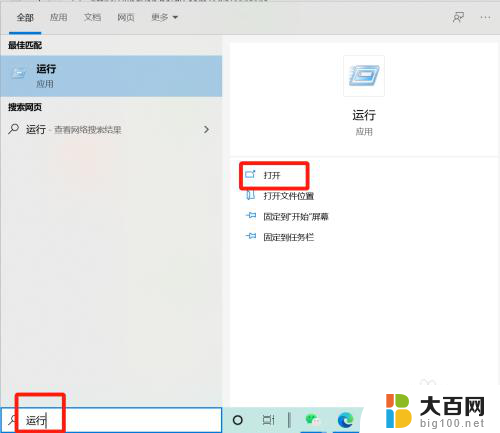
2.在弹出的窗口中输入 gpedit.msc,点击确定。
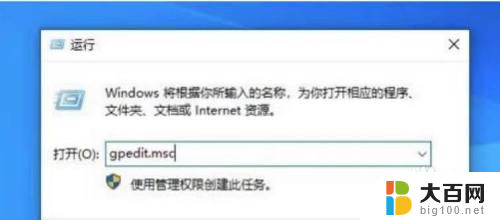
3.依次点击计算机配置-Windows设置-安全设置-本地策略-安全选项。

4.点击用户账户控制:用于内置管理员账户的管理员批准模式。

5.右击此条选项,点击属性。
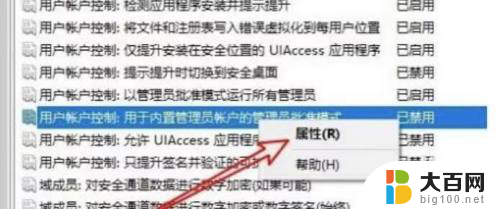
6.点击已启用。

以上就是win10系统设置界面闪退的全部内容,如果还有不清楚的用户可以参考一下小编的步骤进行操作,希望能够对大家有所帮助。
win10系统设置界面闪退 win10设置界面打开闪退怎么解决相关教程
- win10打开任务管理器闪退 Windows10任务管理器闪退解决方法
- 电脑系统设置怎么打开 win10电脑设置界面如何打开
- win10系统里面pm老是闪退怎么办 如何完美解决Windows10应用闪退问题
- win10 局域网 闪退 浏览器闪退频繁怎么解决
- 更新系统以后软件闪退 Win10升级后应用闪退怎么办
- 电脑所有浏览器打开闪退怎么解决 Win10浏览器闪退问题解决
- 用电脑玩游戏老闪退怎么办 Win10系统玩游戏闪退黑屏怎么解决
- 文件夹右键闪退 win10右键单击文件时闪退解决方法
- win10系统计算机设置开始界面 Windows 10开始菜单设置教程
- win系统设定 Win10如何打开Windows设置界面
- win10c盘分盘教程 windows10如何分区硬盘
- 怎么隐藏win10下面的任务栏 Win10任务栏如何隐藏
- win10系统文件搜索功能用不了 win10文件搜索功能无法打开怎么办
- win10dnf掉帧严重完美解决 win10玩地下城掉帧怎么解决
- windows10ie浏览器卸载 ie浏览器卸载教程
- windows10defender开启 win10怎么设置开机自动进入安全模式
win10系统教程推荐
- 1 windows10ie浏览器卸载 ie浏览器卸载教程
- 2 电脑设置 提升网速 win10 如何调整笔记本电脑的网络设置以提高网速
- 3 电脑屏幕调暗win10 电脑屏幕调亮调暗设置
- 4 window10怎么一键关机 笔记本怎么使用快捷键关机
- 5 win10笔记本怎么进去安全模式 win10开机进入安全模式步骤
- 6 win10系统怎么调竖屏 电脑屏幕怎么翻转
- 7 win10完全关闭安全中心卸载 win10安全中心卸载教程详解
- 8 win10电脑怎么查看磁盘容量 win10查看硬盘容量的快捷方法
- 9 怎么打开win10的更新 win10自动更新开启教程
- 10 win10怎么关闭桌面保护 电脑屏幕保护关闭指南